Merhaba
Daha önceki yazılarımızda Windows Server 2012 R2 Üzerinde Exchange Server 2016 Kurulum Gereksinimleri ve Windows Server 2012 R2 Üzerinde Exchange Server 2016 Kurulumu sizlerle paylaşmıştım . Bu yazımızda da Windows Server 2016 üzerinde Microsoft Exchange Server 2016 kurulumu için gereksinimleri ile ilgili adimları anlatıyor olacağız.
Aşağıdaki linkten indirip kullanmaya başlayabilirsiniz.
Microsoft Exchange Server 2016 Download
Yeni versiyon Microsoft Exchange 2016 detayları ile ilgili TechNet’te yayınlanan makale aşağıdaki linkten ulaşabilirsiniz.
Exchange Server 2016: Forged in the cloud. Now available on-premises.
Exchange Server 2016 ile ilgili kaynaklar :
Microsoft Exchange Server 2016
Exchange 2016 system requirements
Exchange Server 2016 Architecture
Microsoft Exhange Server 2016 ile ilgili bilgiler aşağıdaki gibidir.

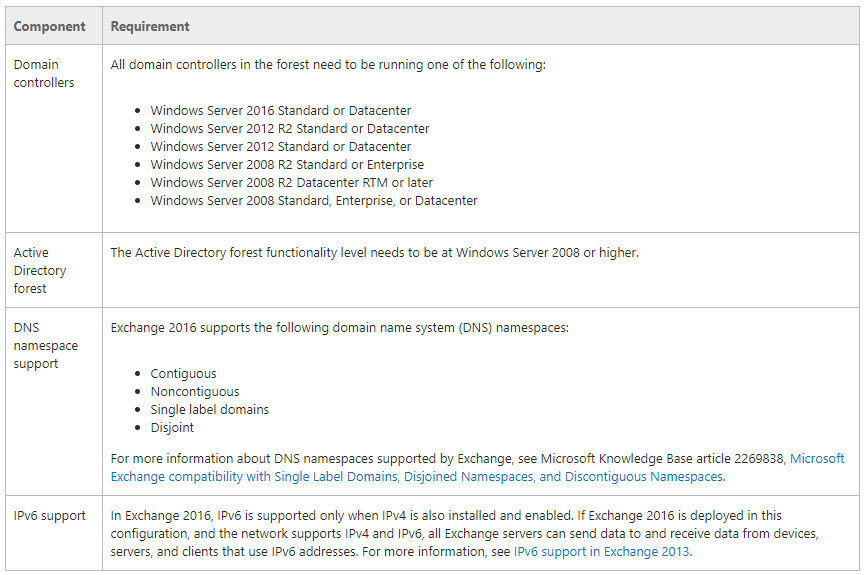
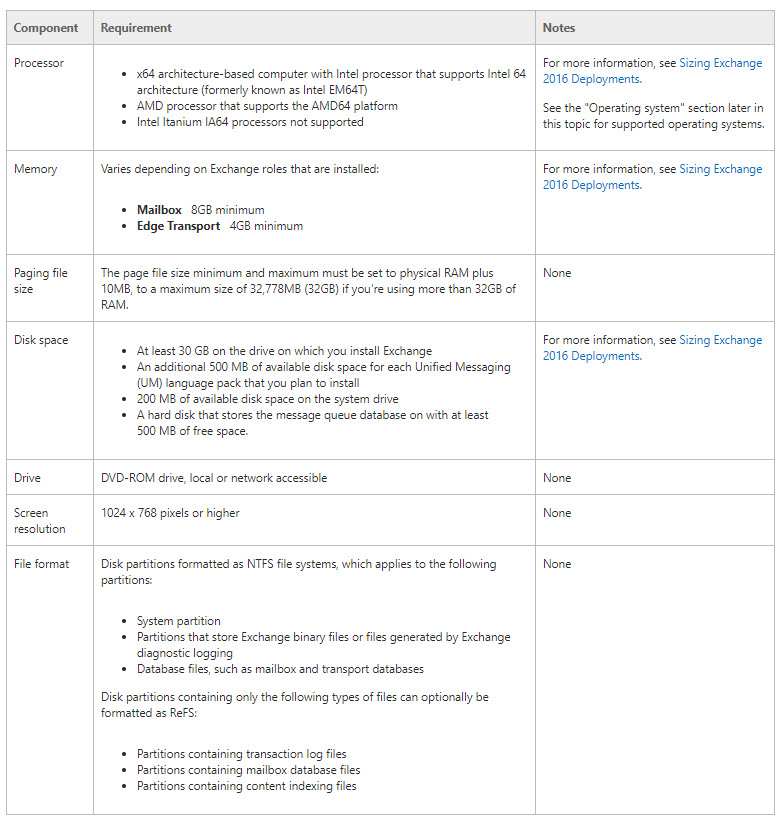
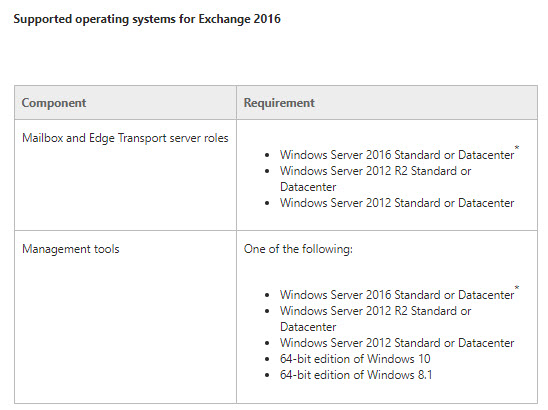
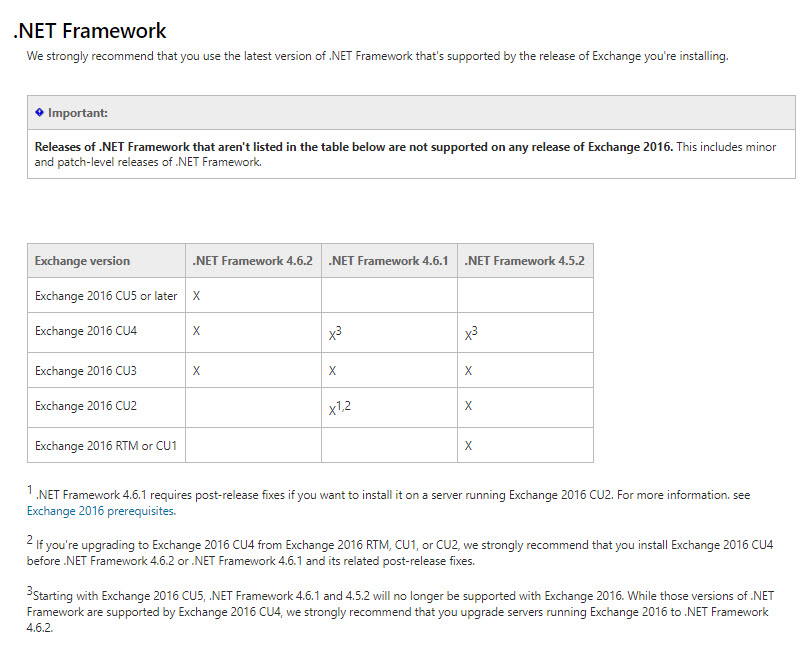
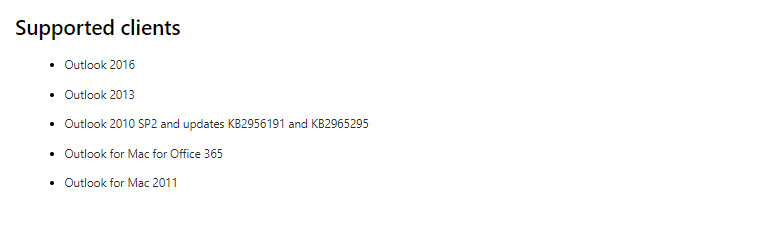
Windows Server 2016 üzerinde Exchange Server 2016 kurulumuna başlamadan önce sunucunuz üzerinde bazı Roles ( Rol ) ve Features ( Özellik ) kurulumları yapmamız gerekmektedir. Bu kurulumları isterseniz PowerShell yardımıyla isterseniz Server Manager yardımıyla yapabilirsiniz. Ben ilk olarak PowerShell komutları ile sonra da Server Manager yardımıyla kurulumları anlatıyor olacağız.
Install-WindowsFeature RSAT-ADDS komutunu çalıştırıyoruz.
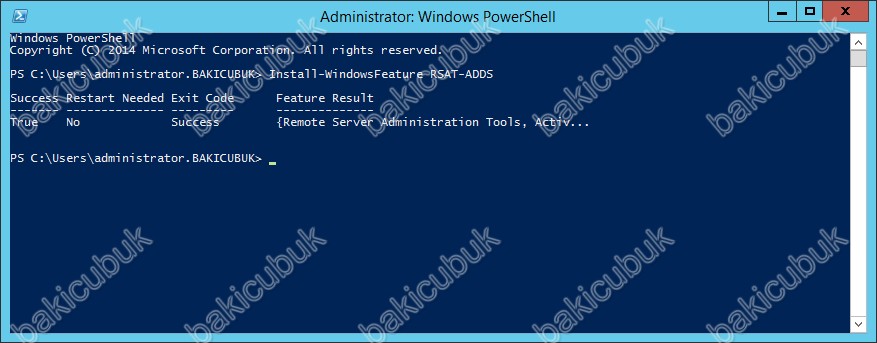
Exchange Server 2016 Mailbox Server için gerekli olanlar :
Powershell’i ( Run As Administrator ) olarak çalıştırın ve aşağıdaki komutları çalıştırın :
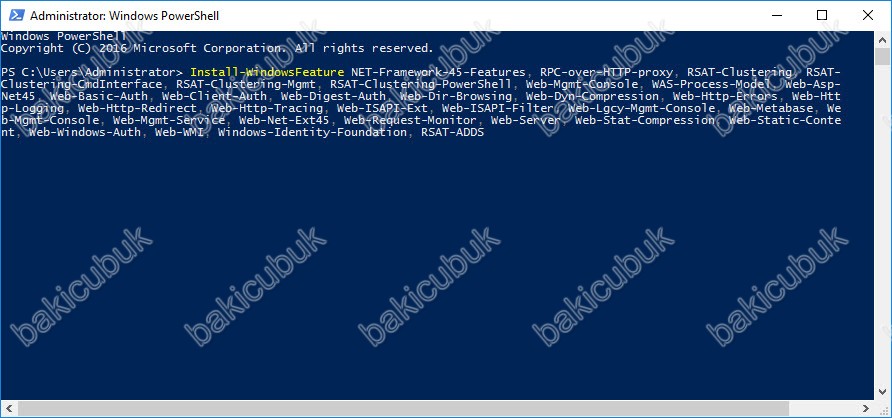
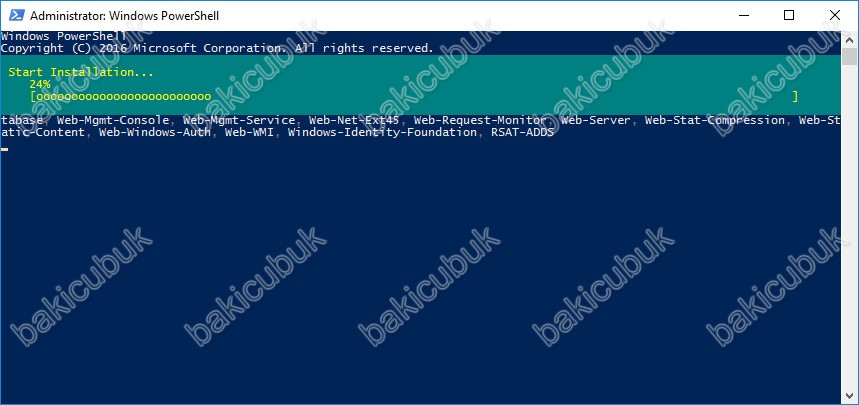
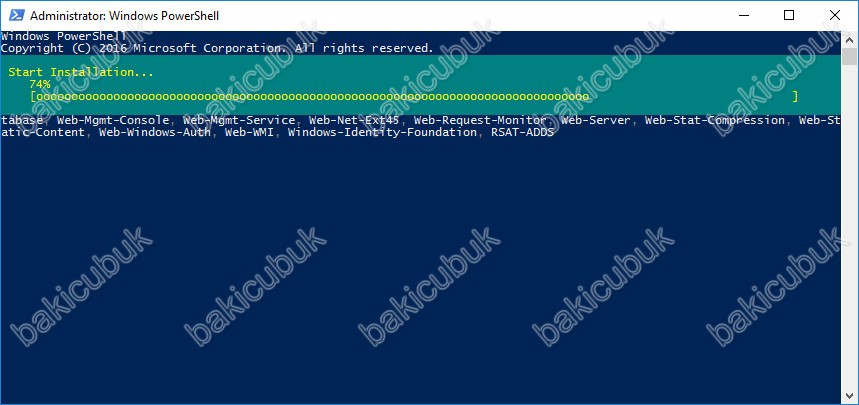
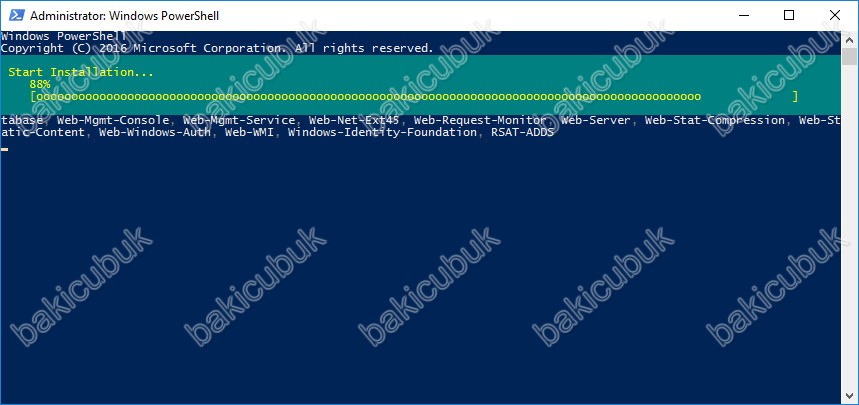
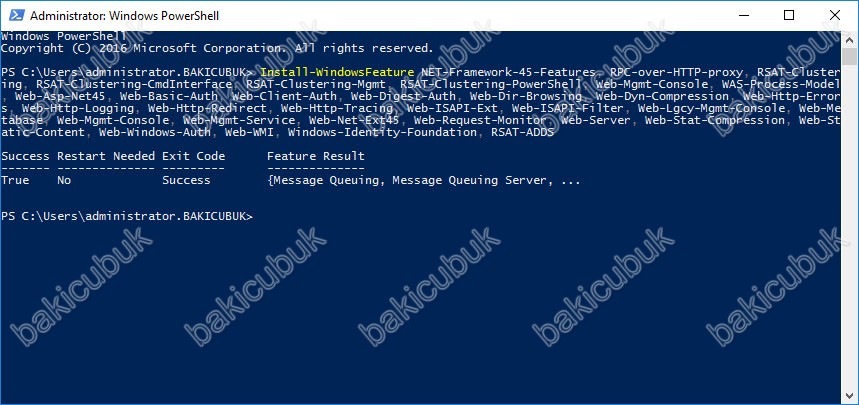
Sonra adımda sırayla aşağıdaki yükleyin :
- Microsoft Knowledge Base article KB3206632 ( Sunucu üzerinde Windows Update ile çekilmediyse )
- Microsoft Unified Communications Managed API 4.0, Core Runtime 64-bit
Exchange Server 2016 Edge Transport Server için gerekli olanlar :
Powershell’i ( Run As Administrator ) olarak çalıştırın ve aşağıdaki komutları çalıştırın :
Install-WindowsFeature RSAT-ADDS
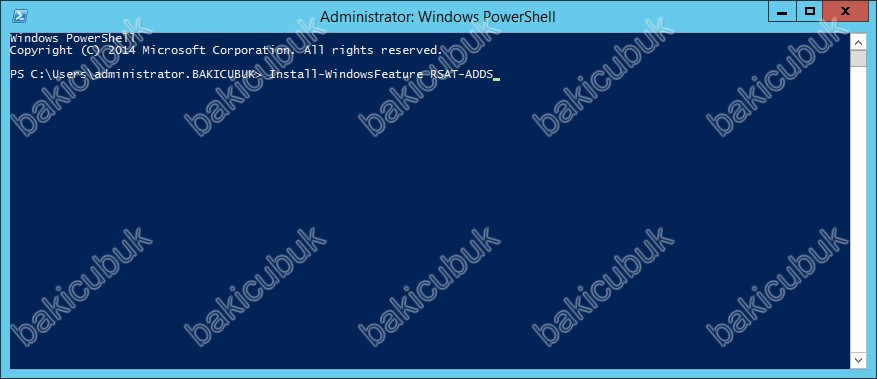
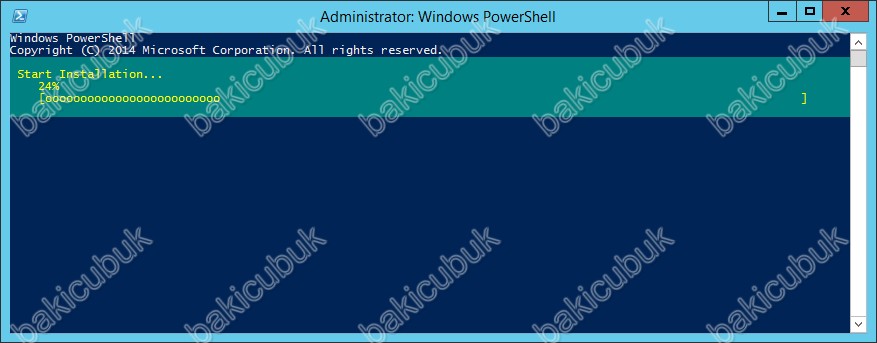
- Desteklenen .NET Framework ( Supportability Matrix üzerinden kontrol edebilirsiniz. )
- Microsoft Unified Communications Managed API 4.0, Core Runtime 64-bit
Microsoft Unified Communications Managed API 4.0 Runtime kurulumu :
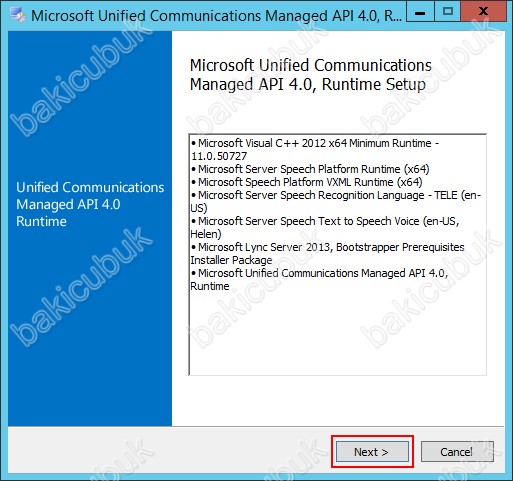
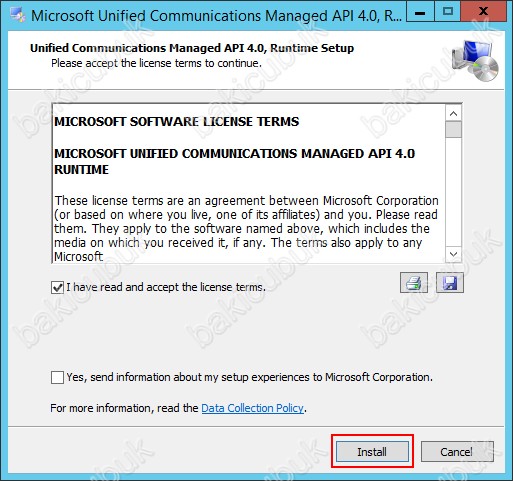
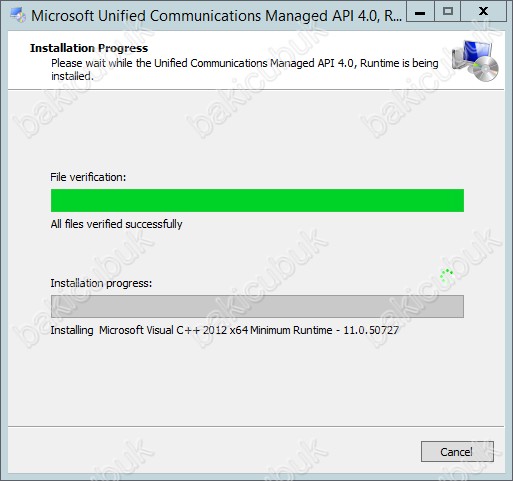
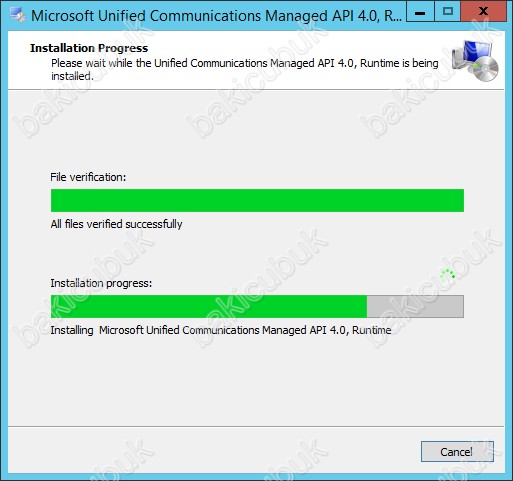
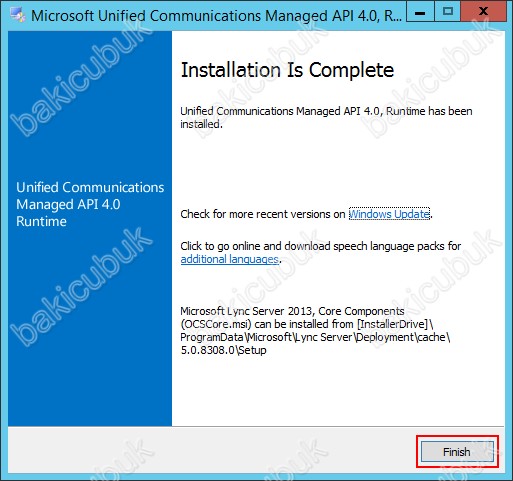
Eğer kurulumları PowerShell komutlari ile değil de Server Manager ile yapmak istiyorsanız aşağıdaki anlattiğim şekilde gerekli Roles ( Rol ) ve Features ( Özellik ) kurmaniz gerekmektedir.
Server Manager konsolunu açıyoruz. Dashboard ekranında Add roles and Features tikliyoruz. Dilerseniz sağ üst köşedeki Manage menüsünden Add Roles and Features ile rol ekleme sihirbazını açabiliriz.
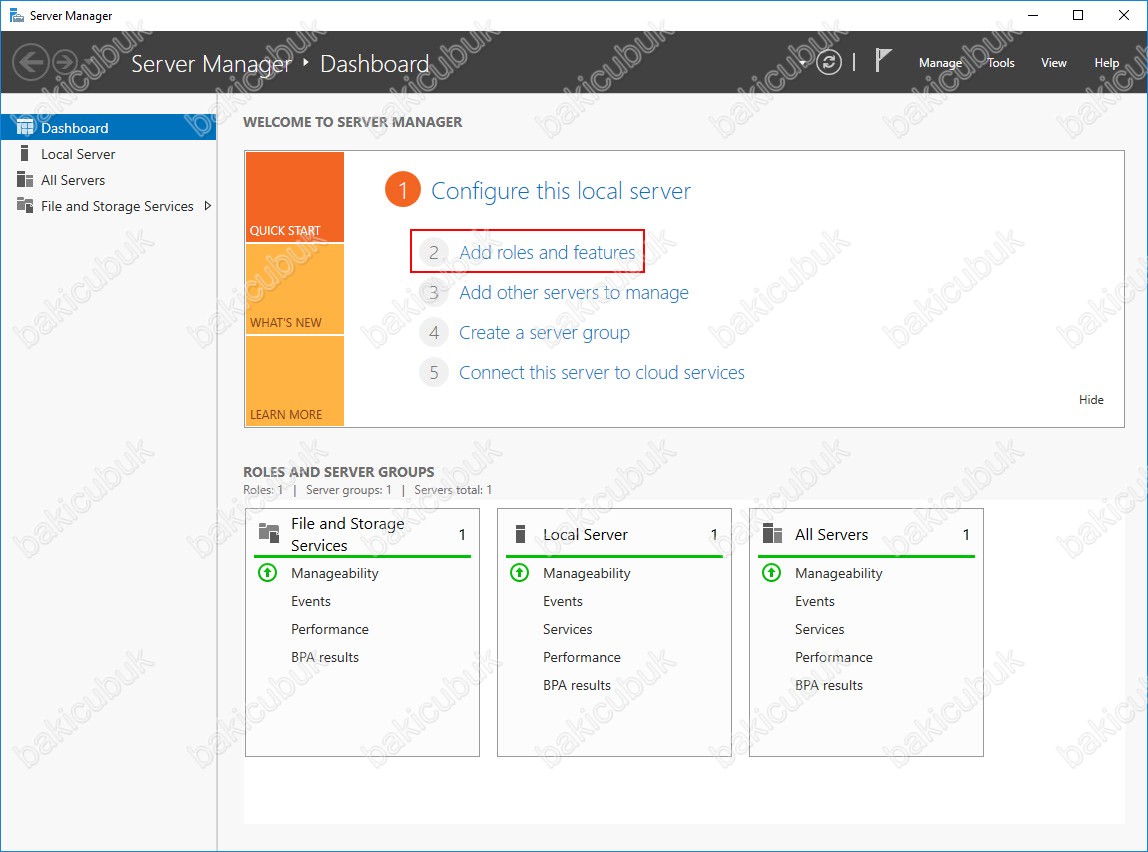
Add Roles and Features Wizard bilgi ekrani geliyor karşımıza kuruluma devam etmek için Next diyerek devam ediyoruz.
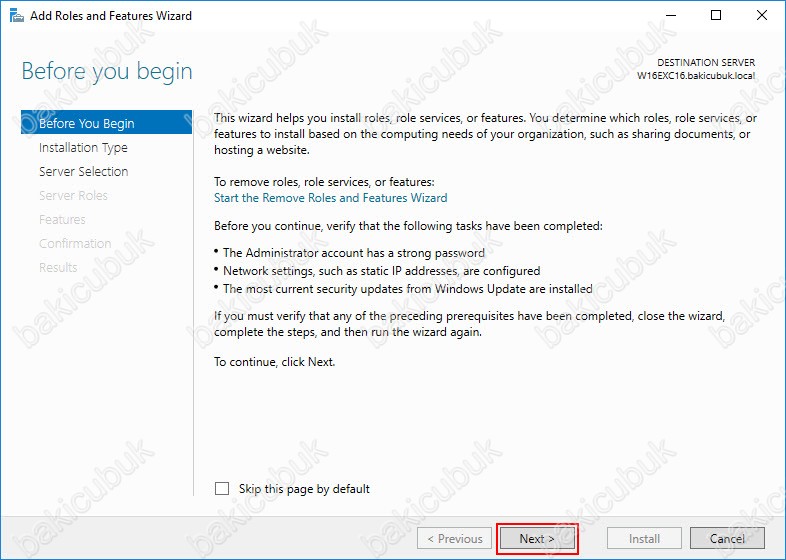
Select Installation Type ekranında Role-based or Features-based Installation kurulum standart bildiğimiz rol ve özelliklerin kurulumunu yapabileceğimiz bölümdür. Biz Web Server (IIS) rolünün kurulumu yapacağımız için Role-based or Features-based Installation seçerek Next diyerek devam ediyoruz.
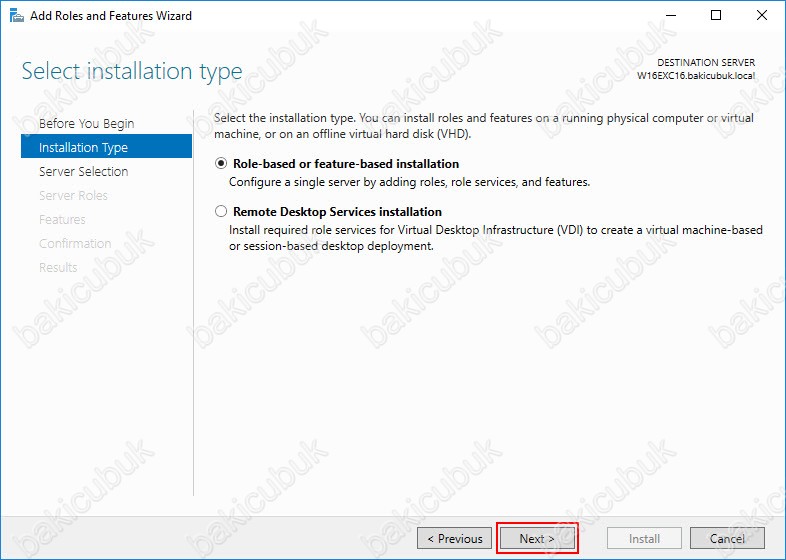
Select destination server ekranında kurulumu hangi sunucu üzerinde yapılacak ise o sunucuyu seçmemiz gerekiyor. Ben W16EXC16 üzerinde Web Server (IIS) rollerinin kurulumunu yaparak yapılandıracağımız için bu sunucumu seçiyoruz ve Next diyerek yapılandırmaya devam ediyoruz.
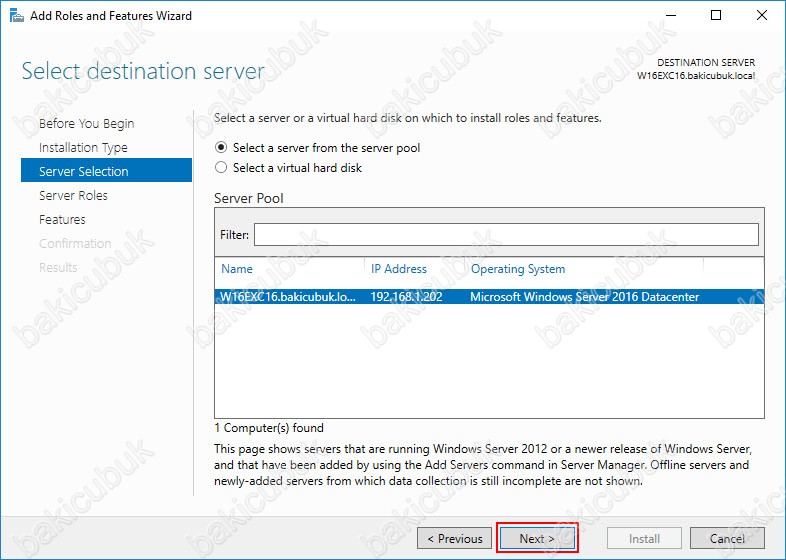
Select server roles ekraninda Windows Server 2016 üzerinde Exchange Server 2016 kurulum için gerekli olan Web Server (IIS) rolünün kurulumunu gerçekleştireceğimiz için Web Server (IIS) rollerini işaretliyoruz.
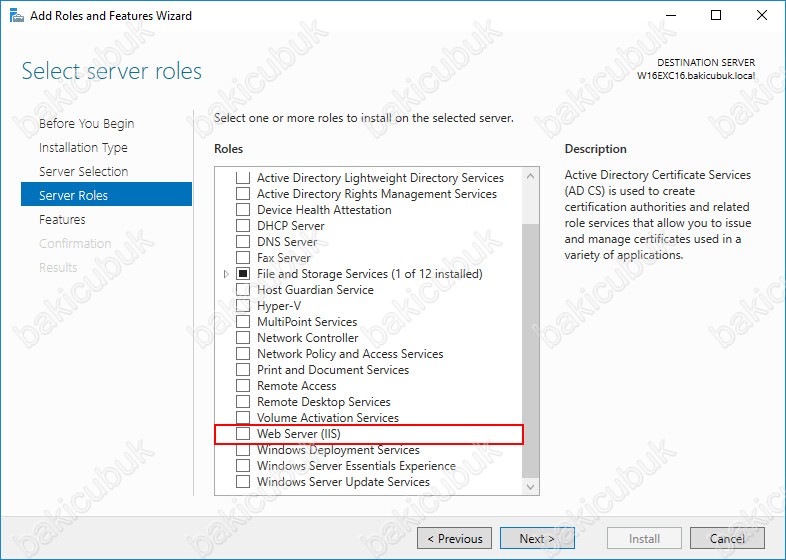
Web Server (IIS) rolünü seçtiğimizde Add Roles and Features Wizard ekrani geliyor karşımıza Web Server (IIS) rolü ile birlikte Web Server (IIS) rolünün kurulumu için Management Tools altında bulunan IIS Management Tools özelliğinin kurulması gerektiğini belirtiyor bizlere kurulumu devam etmek için Add Required Features diyerek bu özelliğinde kurulmasi sağlıyoruz.
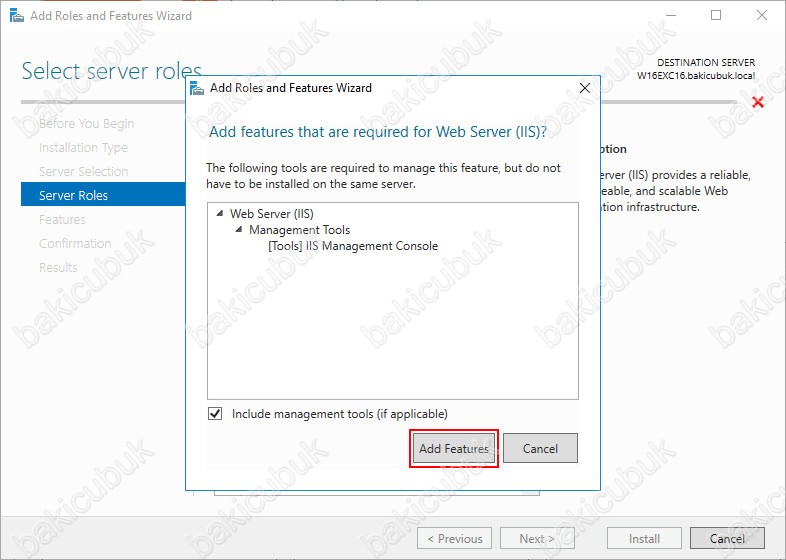
Select destination server ekranında Web Server (IIS) rolleri kuruluma hazir Next diyerek devam ediyoruz.
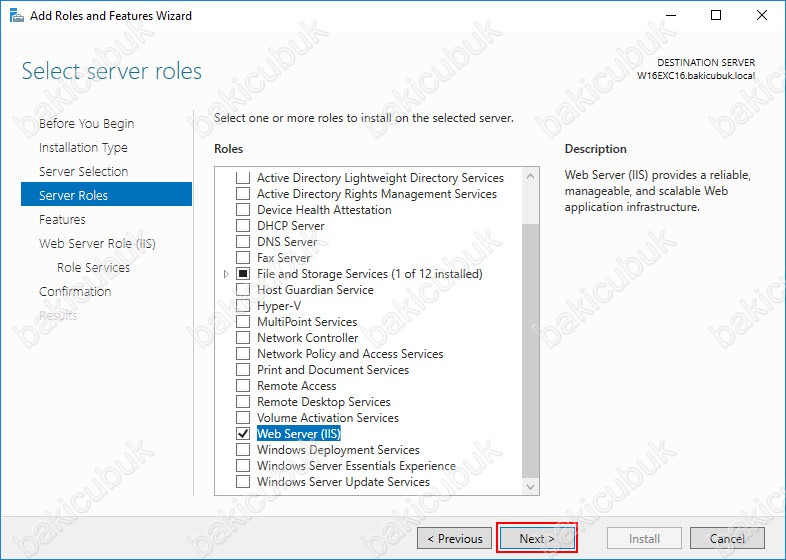
Select features ekraninda Windows Server 2016 üzerinde Exchange Server 2016 kurulumu için gerekli olan Features ( Özellik ) seçerek kurulumlarını sağlıyoruz.
.NET Framework 4.5 altinda bulunan ASP.NET 4.5, HTTP Activation ve Message Queuing (MSMQ) Activation Features ( Özellik ) sırayla seçiyoruz.
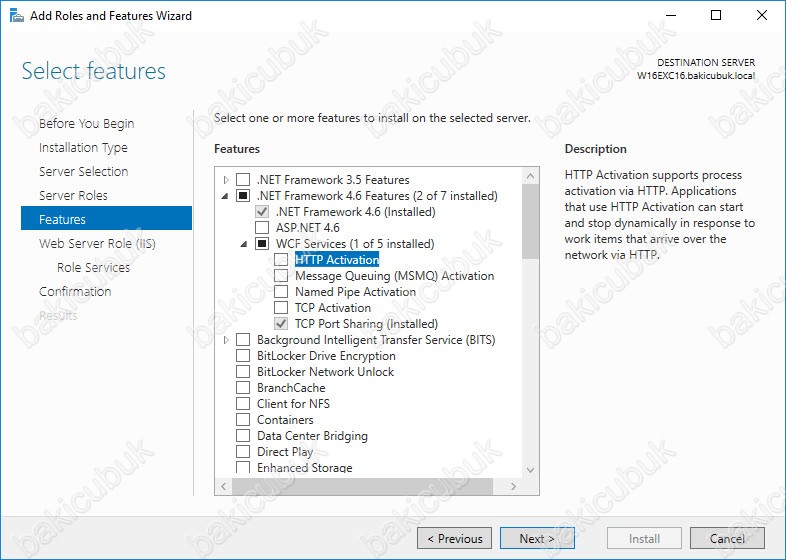
HTTP Activation seçtiğimizde Add Roles and Features Wizard ekrani geliyor karşımıza HTTP Activation özelliği ile birlikte Web Server (IIS) rolü altindaki bazi özelliklerinin kurulması gerektiğini belirtiyor bizlere kurulumu devam etmek için Add Required Features diyerek kurulumunu sağliyouz.
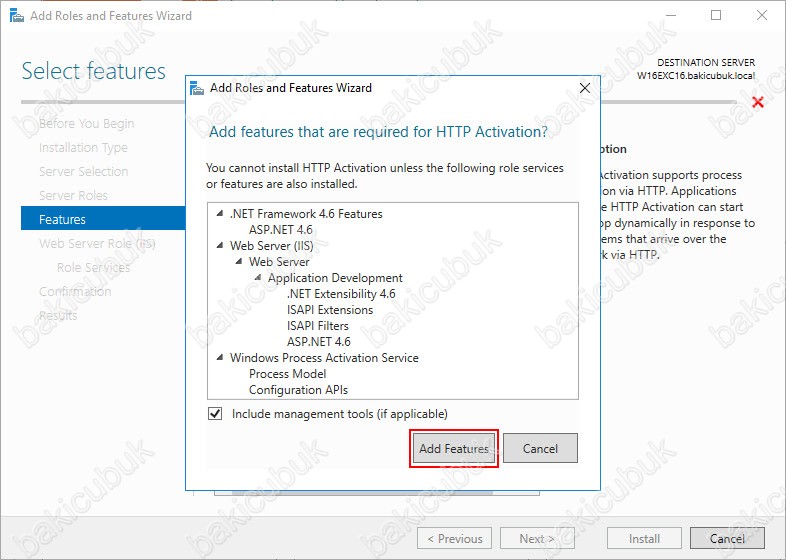
Message Queuing (MSMQ) Activation seçtiğimizde Add Roles and Features Wizard ekrani geliyor karşımıza Message Queuing (MSMQ) Activation özelliği ile birlikte Message Queuing Services özelliği altinda bulunan Message Queuing Server özelliğinin kurulması gerektiğini belirtiyor bizlere kurulumu devam etmek için Add Required Features diyerek kurulumunu sağliyouz.
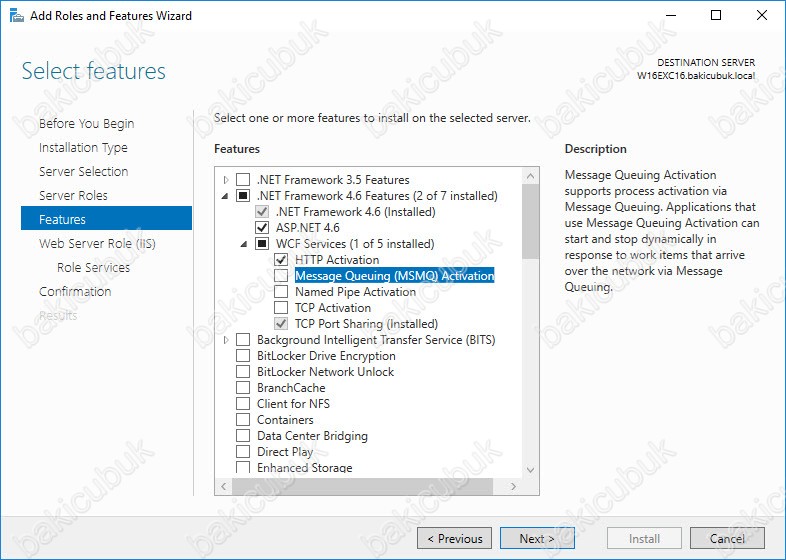
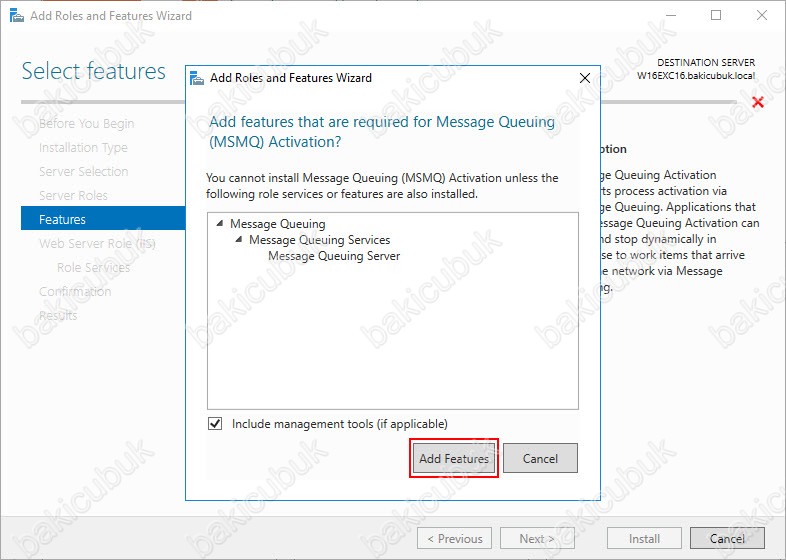
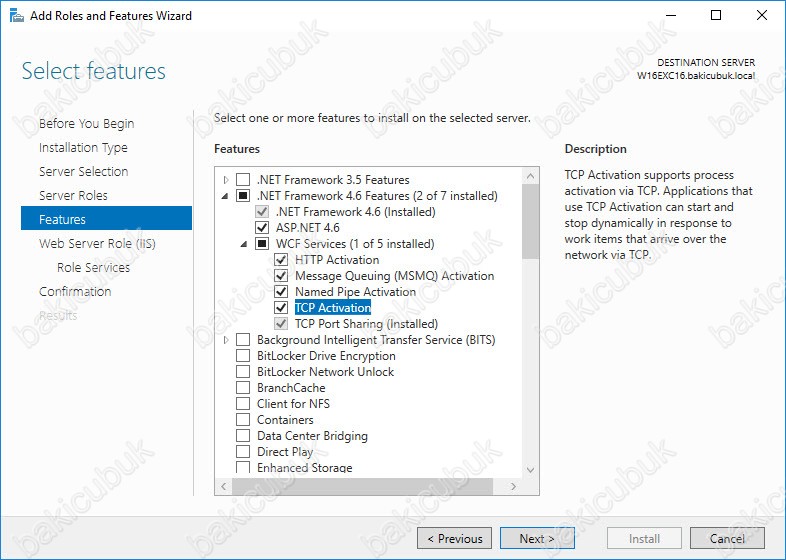
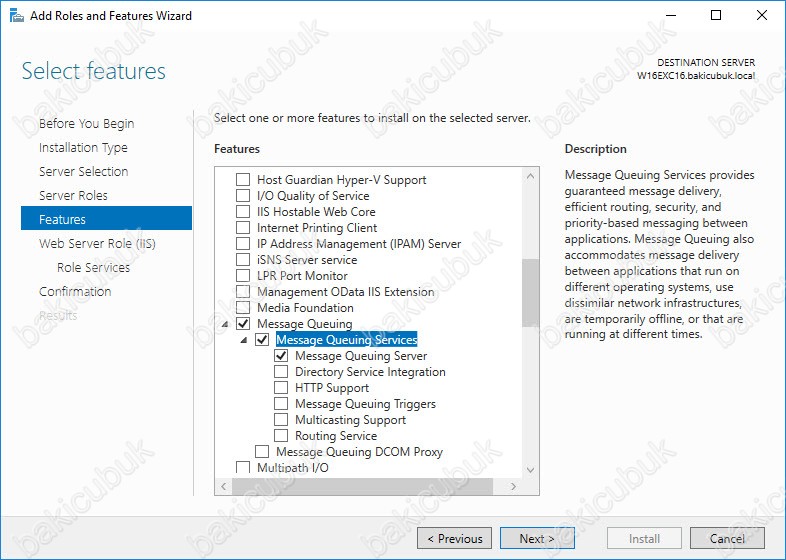
Remote Server Administration Tools altinda bulunan Features Administration Tools ve Failover Clustering Tools altindaki Failover Cluster Management Tools,Failover Cluster Modele for Windows PowerShell ve Failover Cluster Command Interface seçiyoruz.
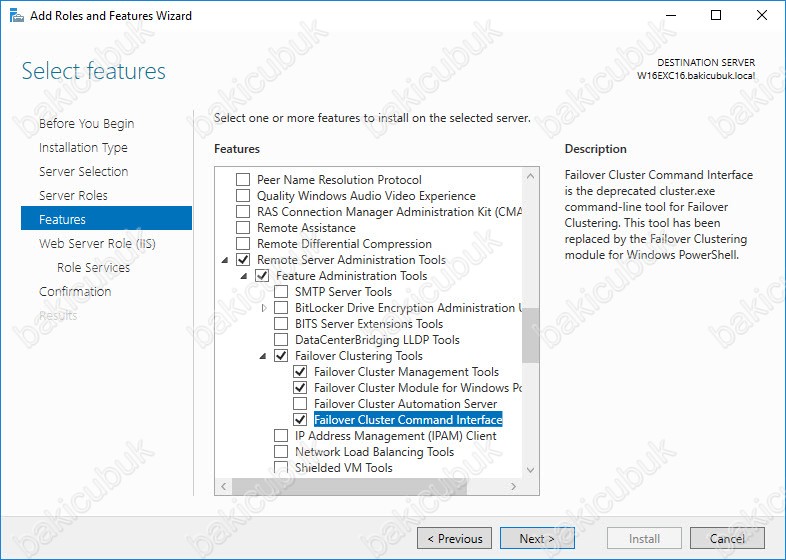
Remote Server Administration Tools altinda bulunan Role Administration Tools altindaki AD DS and AD LDS Tools seçiyoruz. AD DS and AD LDS Tools seçtiğimizde AD DS and AD LDS Tools ile birlikte AD DS and AD LDS Tools altinda bulunan Active Directory module for Windows PowerShell ve AD DS Tools altinda bulunan Active Directory Administrative Center,AD DS Snap-Ins and Command-Line Tools ve AD LDS Snap-Ins and Command-Line Tool özelliklerininde kurulacağını görüyoruz.
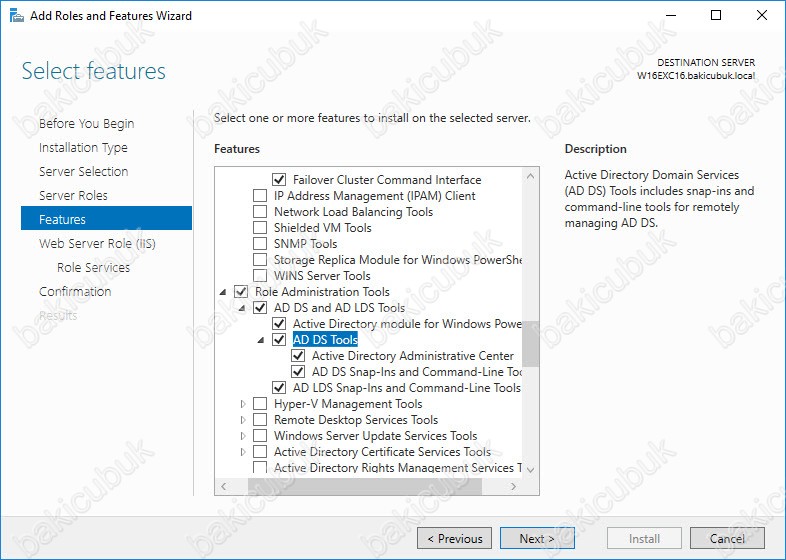
RPC over HTTP Proxy kurulmasi için seçiyoruz.
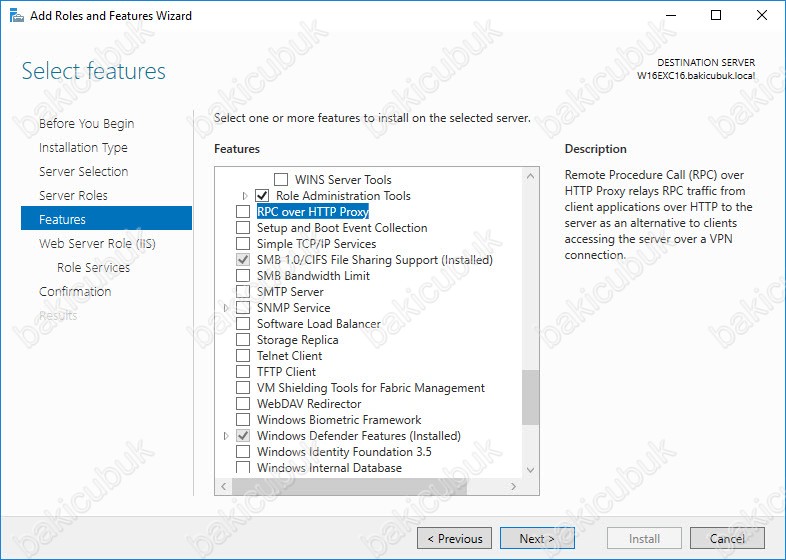
RPC over HTTP Proxy seçtiğimizde Add Roles and Features Wizard ekrani geliyor karşımıza RPC over HTTP Proxy özelliği ile birlikte Web Server (IIS) rolü altindaki bazi özelliklerinin kurulması gerektiğini belirtiyor bizlere kurulumu devam etmek için Add Required Features diyerek kurulumunu sağliyouz.
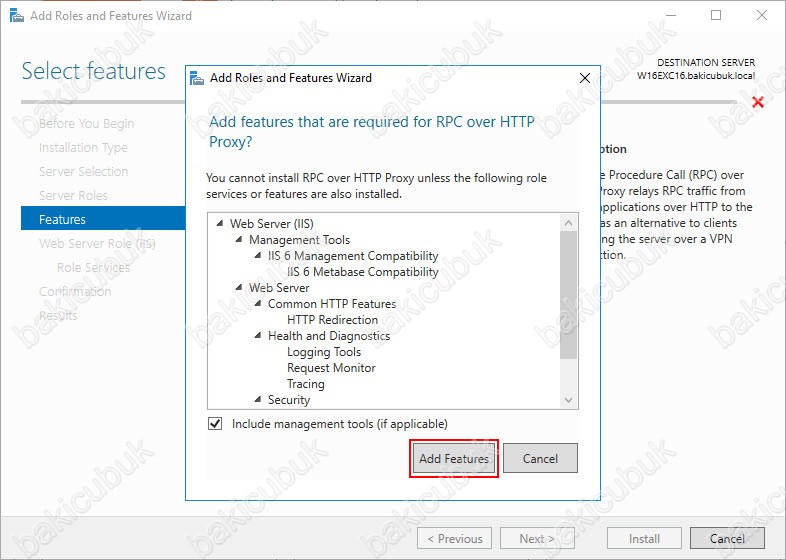
Windows Process Activation Service altindaki Process Model ve Configuration APIs Features ( Özellik ) kurulması için seçiyoruz.
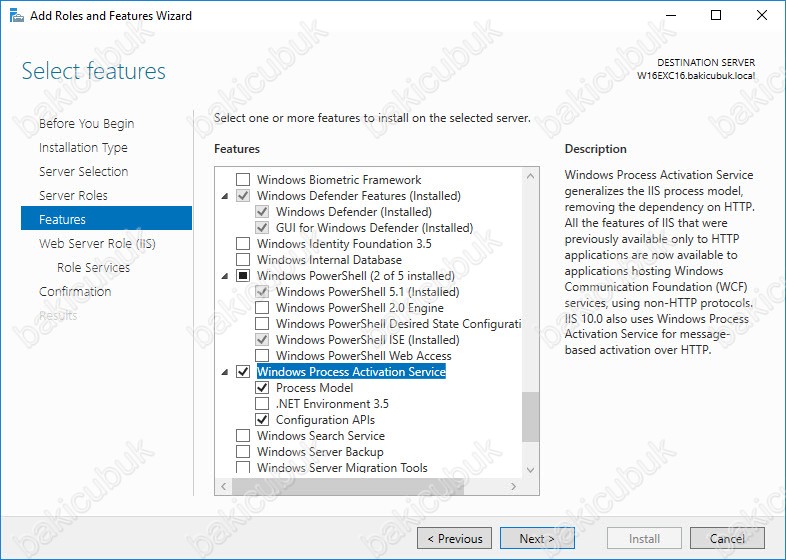
Select Features ekraninda gerekli Features ( Özellik ) seçtikten sonra Next diyerek devam ediyoruz.

Web Server Role (IIS) rolü için bilgi ekranı geliyor karşımıza Next diyerek devam ediyoruz.
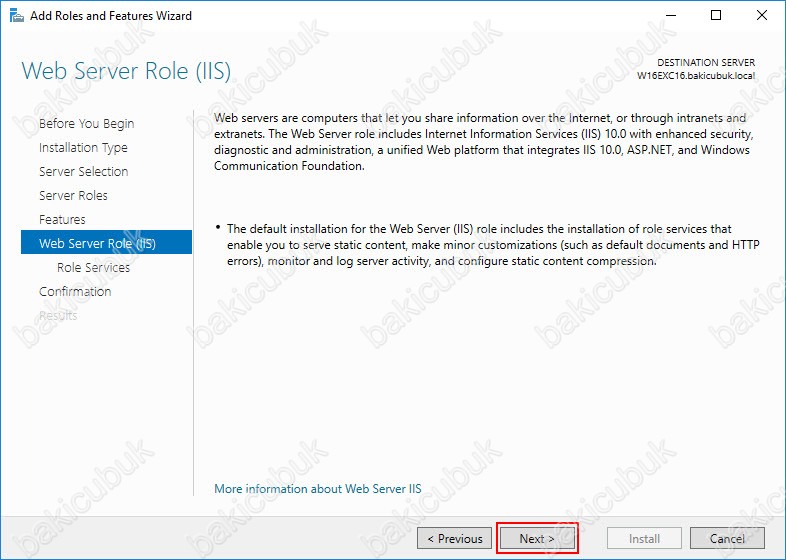
Web Server (IIS) rolü için Select role services ekranında Windows Server 2016 üzerinde Exchange Server 2016 için gerekli olan Web Server (IIS ) rolünün servislerini seçiyoruz.
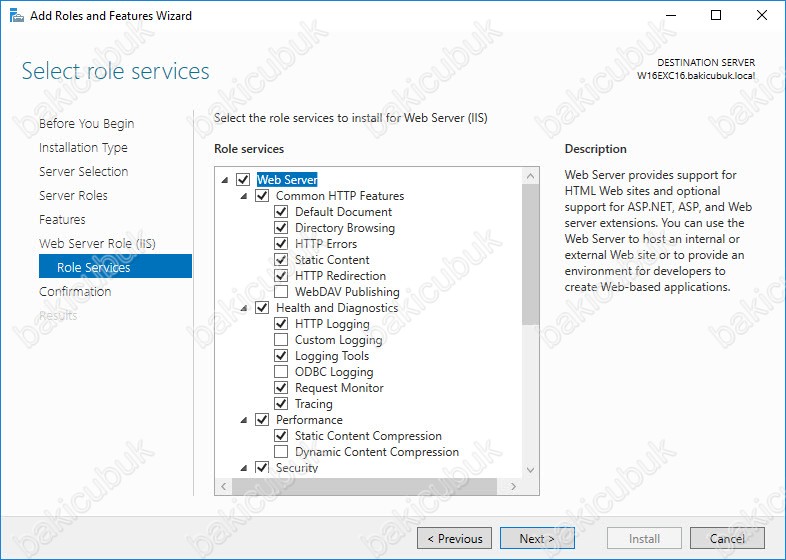
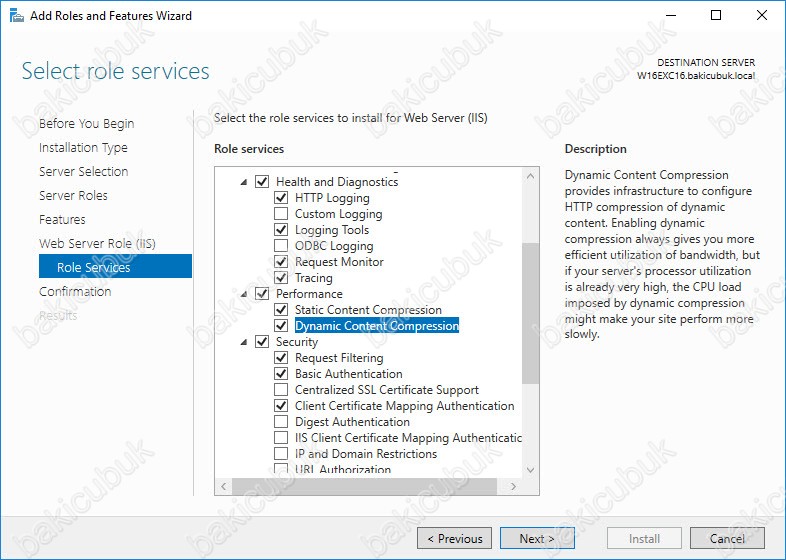
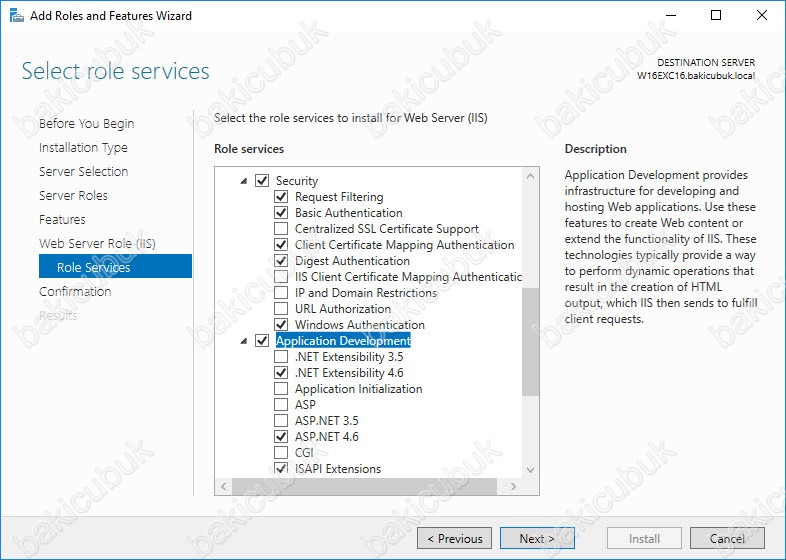
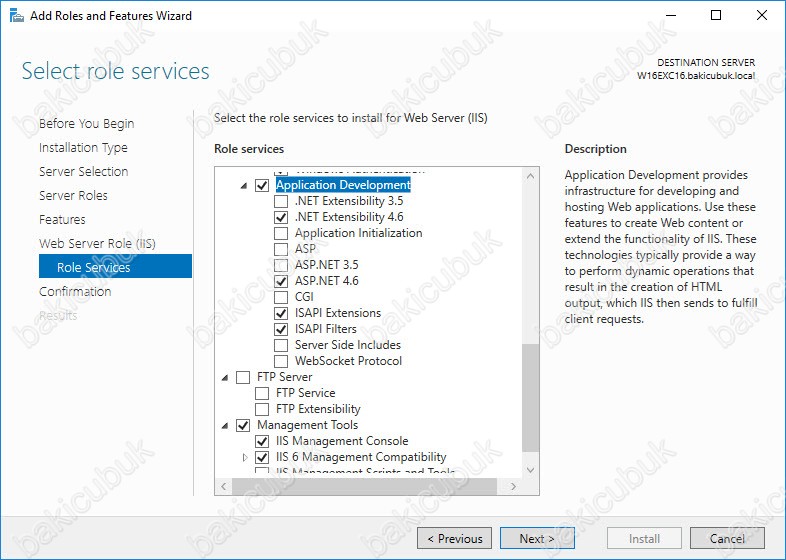
Web Server (IIS) rolü için Select role services ekranında Windows Server 2016 üzerinde Exchange Server 2016 için gerekli olan Web Server (IIS ) rolünün servislerini seçtikten sonra Next diyerek devam ediyoruz.
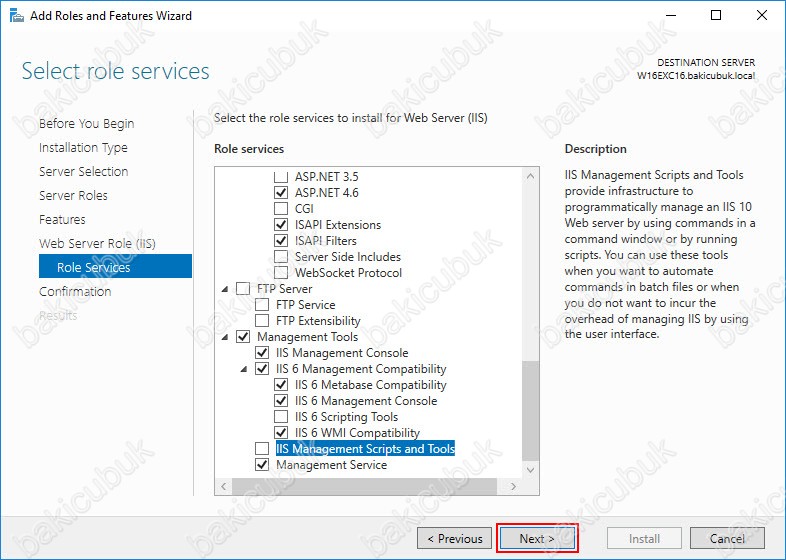
Confirm installation selections ekranında Web Server (IIS ) rolü ile birlikte seçtiğimiz Features ( Özellik ) listesini görüyoruz. Kurulumlar tamamlandıktan sonra sunucunun otomatik olarak restart etmek istersek eğer Restart the destination server automatically if required seçeneğini işaretlememiz gerekiyor.
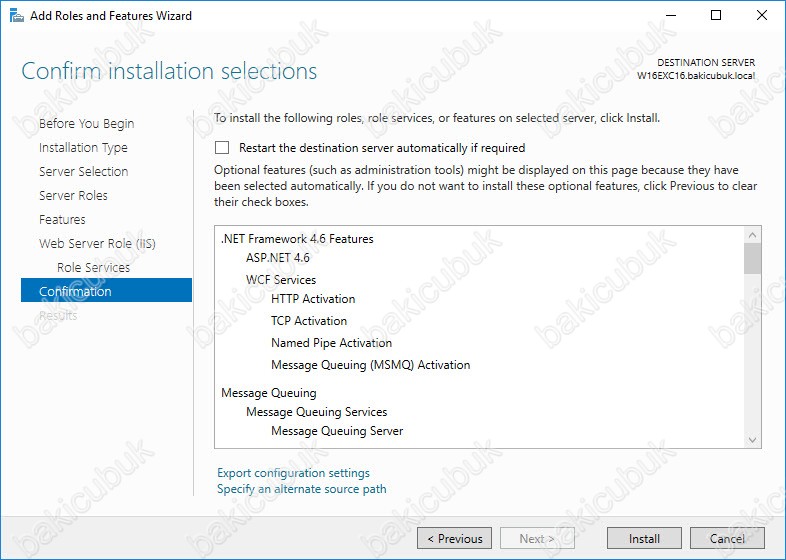
Web Server (IIS ) rolü ile birlikte Features ( Özellik ) kurulumu tamamlandıktan sonra sunucumuzun otomatik olarak restart için Restart the destination server automatically if required seçeneğini işaretliyoruz karşıma gelen uyarı ekranında Yes diyoruz.
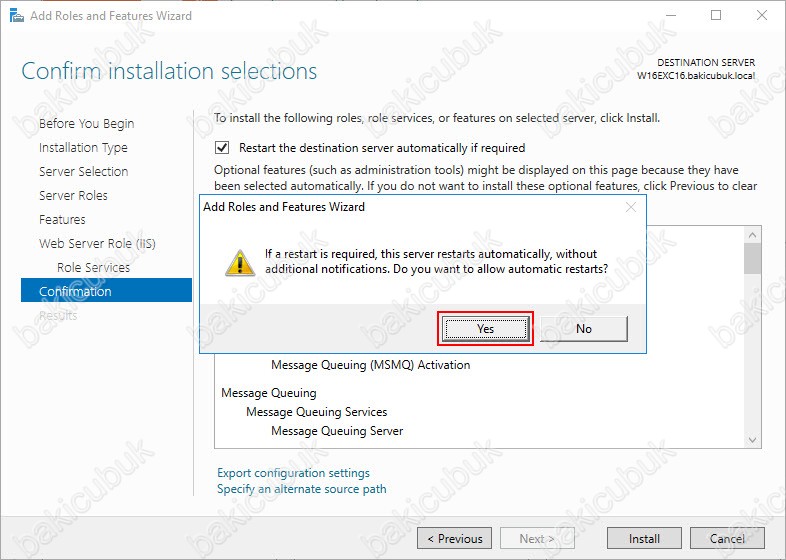
Confirm installation selections ekranında Install diyerek Web Server (IIS ) rolü ile birlikte Features ( Özellik ) kuruluma başlatıyoruz.
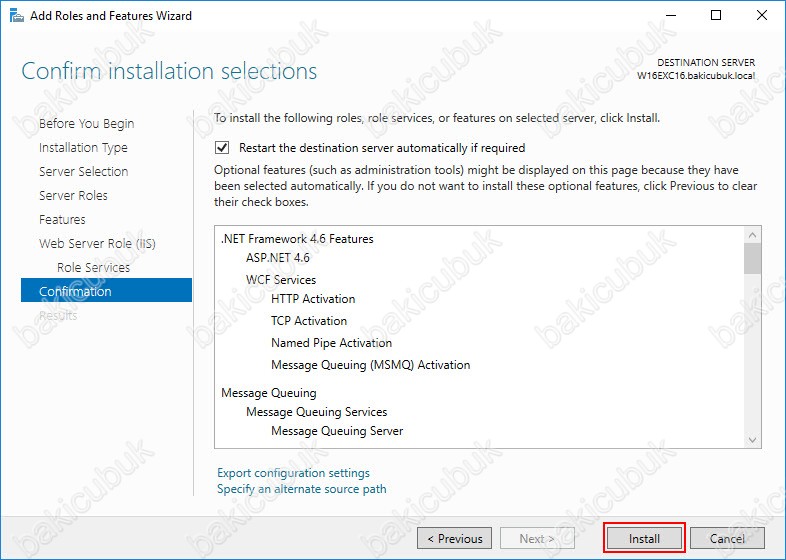
Installation progress ekranında Web Server (IIS ) rolü ile birlikte Features ( Özellik ) kurulumuna başlandığını görüyoruz.
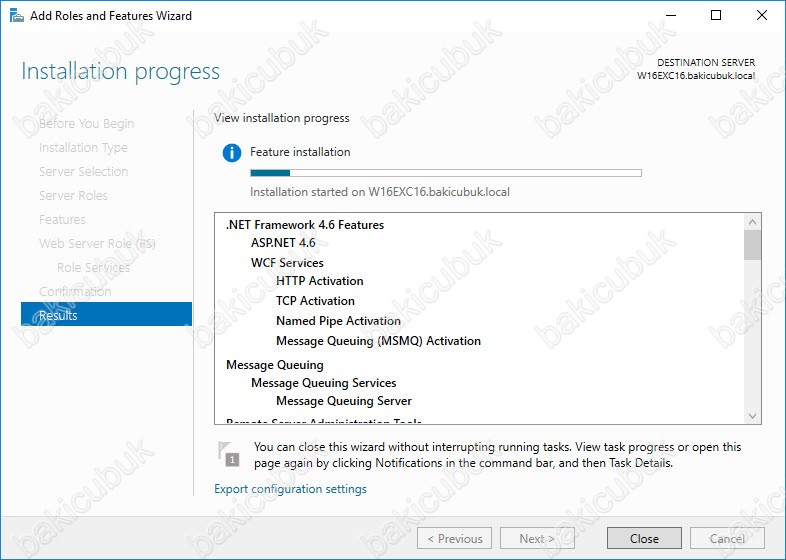
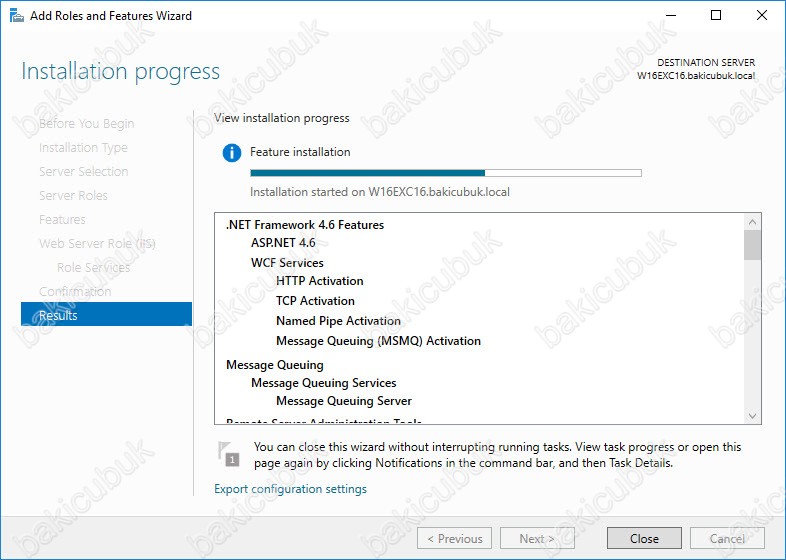
Sunucumuz restart olduktan sonra Web Server (IIS ) rolü ile birlikte Features ( Özellik ) kurulumunun başarılı bir şekilde tamamlandığını görüyoruz.
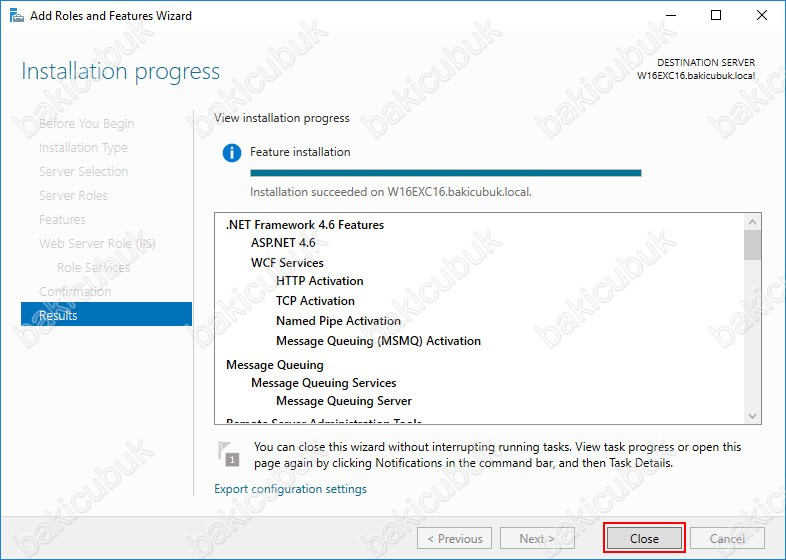
Sunucumuz üzerinde Roles ( Rol ) ve Features ( Özellik ) kurulumlarini PowerShell ya da Server Manager ile tamamladıktan ve sunucumuz üzerine Microsoft Unified Communications Managed API 4.0 Runtime kurulumu tamamladiktan sonra Active Directory yapısını Exchange Server 2016 kurulumu için hazirlamamiz gerekmektedir. Bunun için Start => Command Prompt ( Cmd ) sağ tuş Run as administrator olarak çalıştırıyoruz ve aşağıdaki komutlar Exchange Server 2016 Installation Drive içerisinde setup.exe nin bulundugu dizin içerisinde çalıştırıyoruz.
Forest ve Domain bazında çalıştırılması gereken komutları çalıştırmayla başlayalım. İşlemler için kullanacağınız hesabın aşağıdaki gruplara üye olması gerekmektedir.
- Enterprise Admin
- Domain Admin
- Schema Admin
Aşağıdaki komutları sırasıyla Exchange Server 2016 kurulumunu yapacağımız sunucu üzerinde çalıştırmaya başlayalım. İlk komut Schema üzerinde ilgili Exchange Server 2016 Attribute’lerini ekleyecektir. İkinci ve üçüncü komutlar ise ilgili grupları yaratıp yetkilendirme yapacaklardır
- setup.exe /prepareschema /IAcceptExchangeServerLicenseTerms
- setup.exe /preparead /organizationname: “<organization name>” /IAcceptExchangeServerLicenseTerms
- setup.exe /preparedomain /IAcceptExchangeServerLicenseTerms
Mevcut yapımız içinde birden fazla Domain ya da Child Domain varsa yukarıdaki ikinci ve üçüncü komutu kullanmış olduğunuz Domain yapılariniz için tekrar tekrar çalıştırabilirsiniz. Aynı zamanda aynı komutu tekrar kullanmak yerine üçüncü komut için /PrepareAllDomains parametresini de kullanabilirsiniz.
Setup.exe /PrepareSchema /IAcceptExchangeServerLicenseTerms
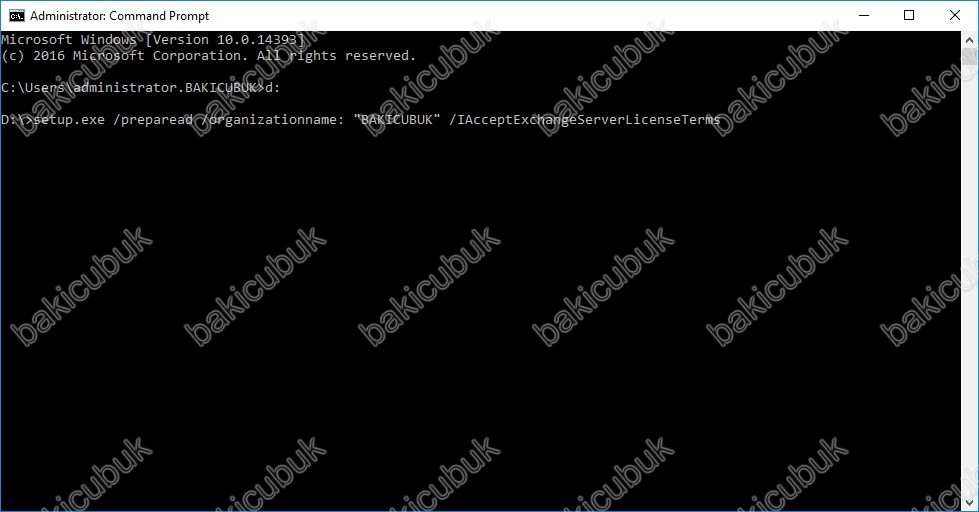
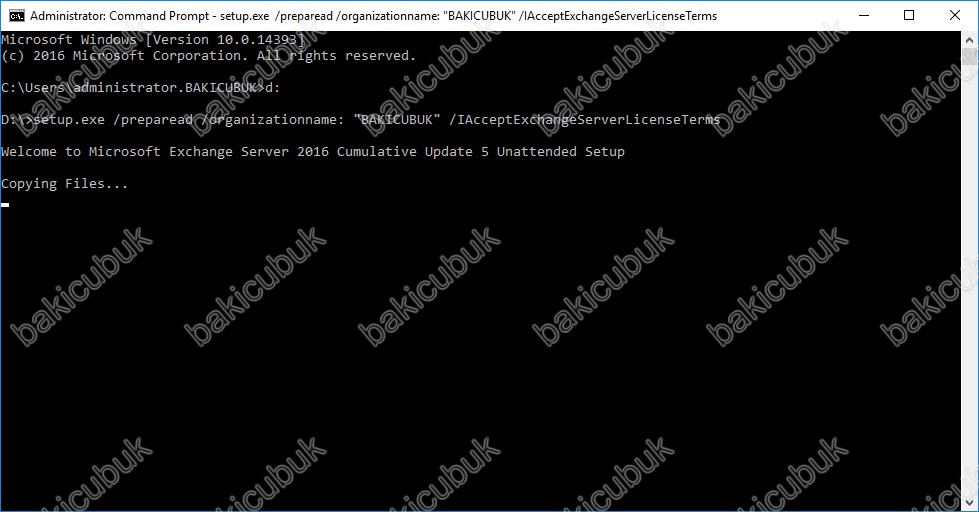
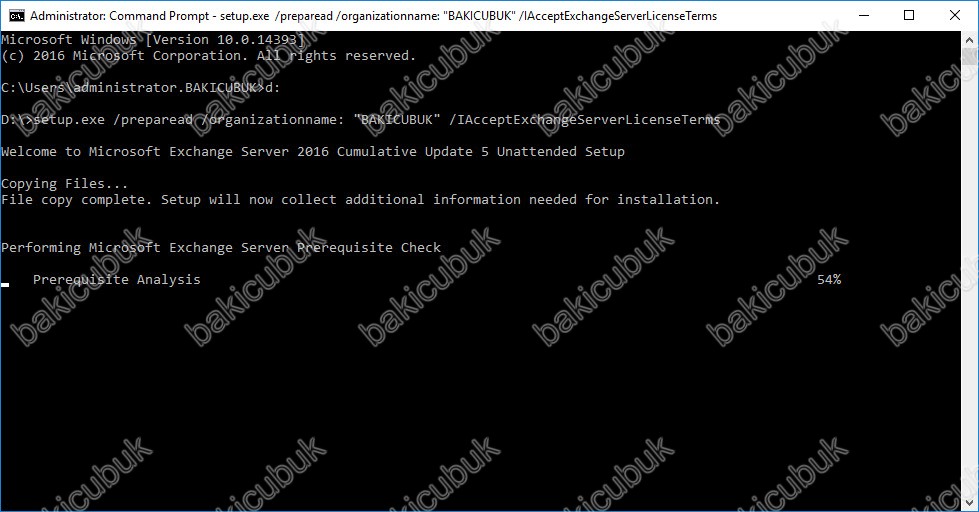
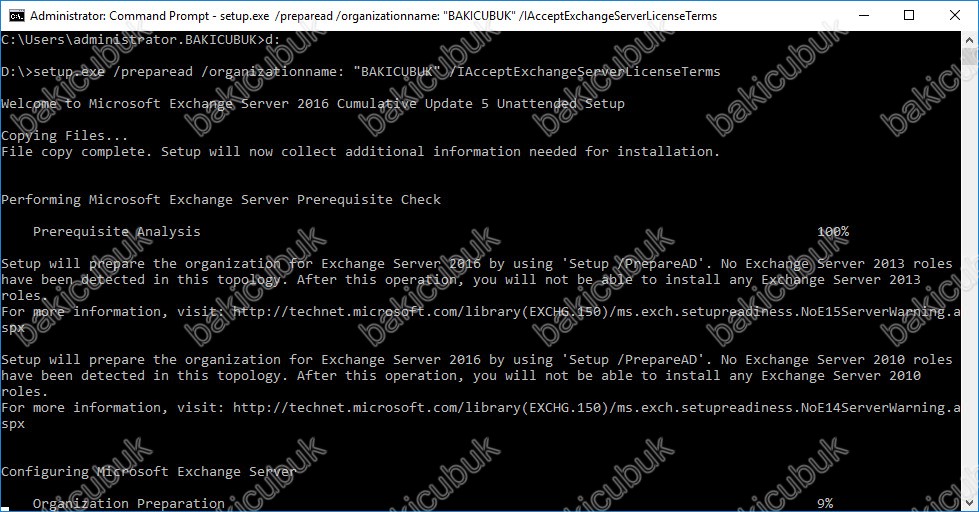
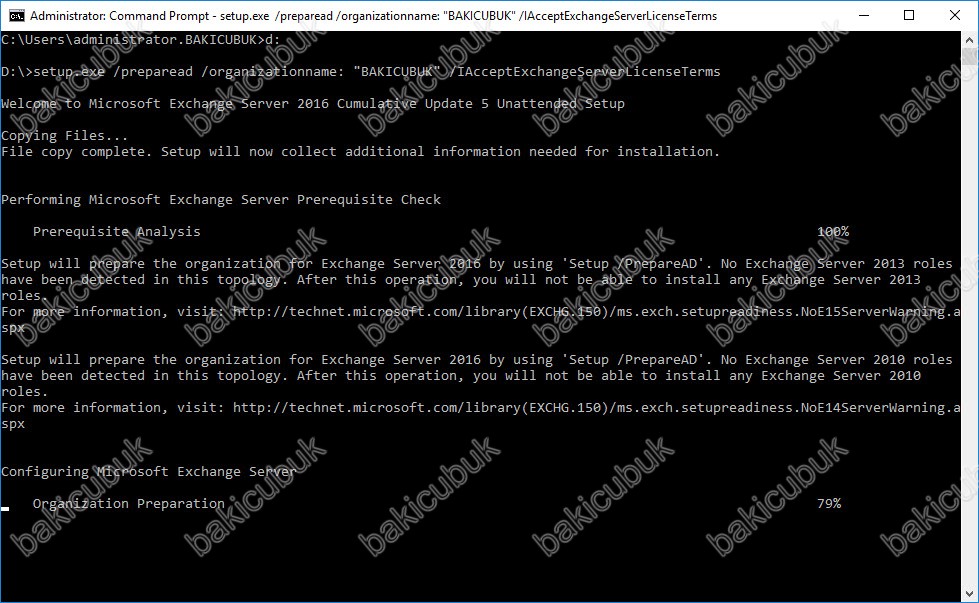
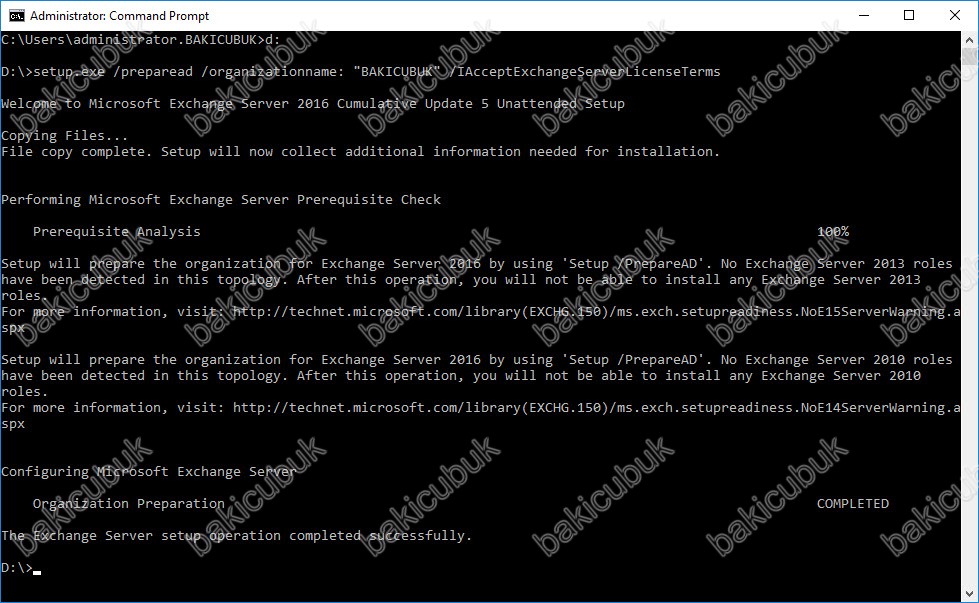
Windows Server 2016 sunucumuz üzerinde Roles ( Rol ) ve Features ( Özellik ) kurulumlarını PowerShell ya da Server Manager ile tamamladıktan ve Microsoft Unified Communications Managed API 4.0 Runtime kurulumuna tamamladıktan sonra Windows Server 2016 üzerinde Exchange Server 2016 kurulumuna geçebilirsiniz.
Başka bir yazımızda görüşmek dileğiyle…



